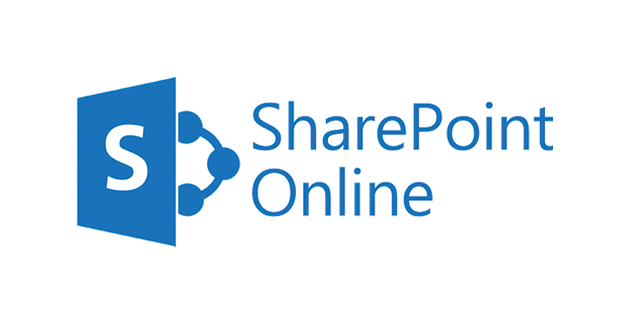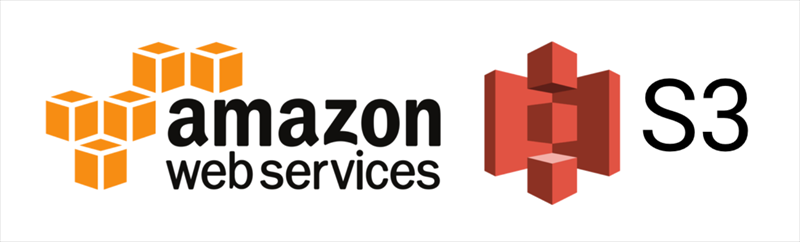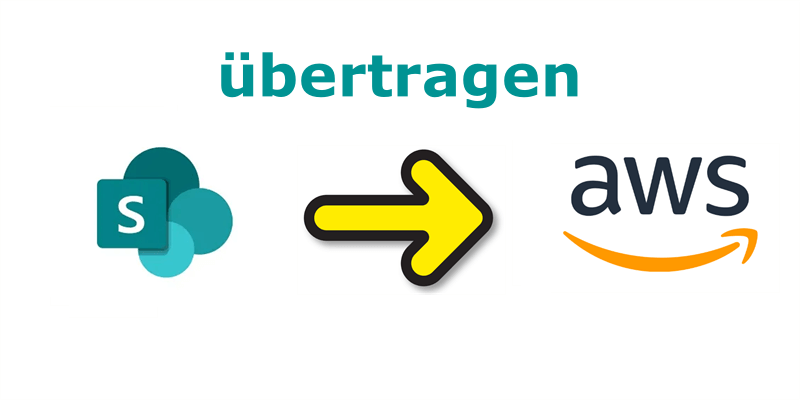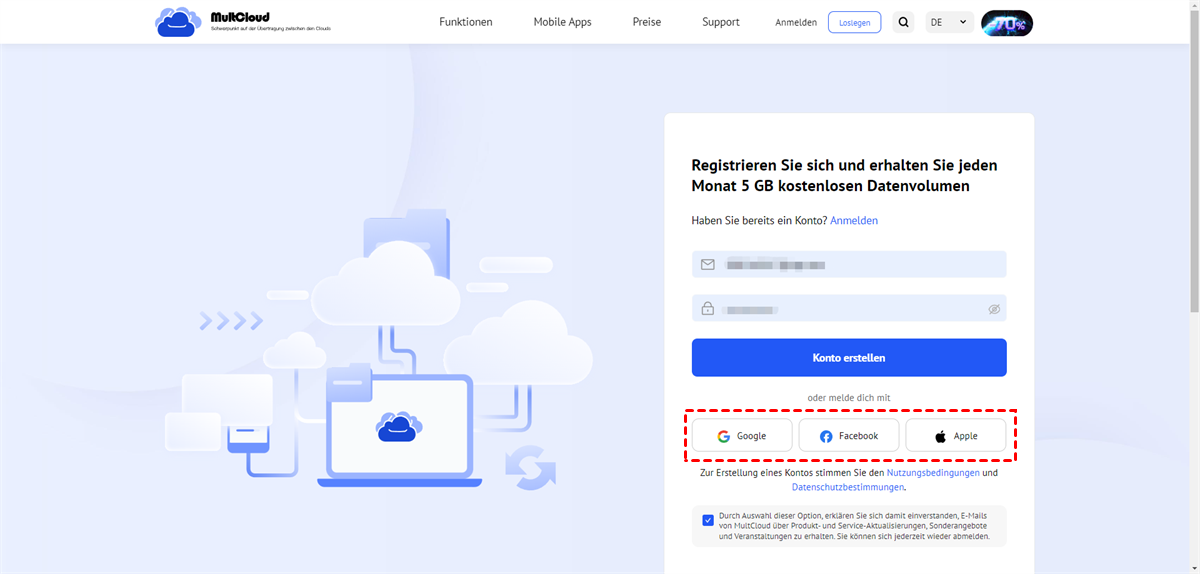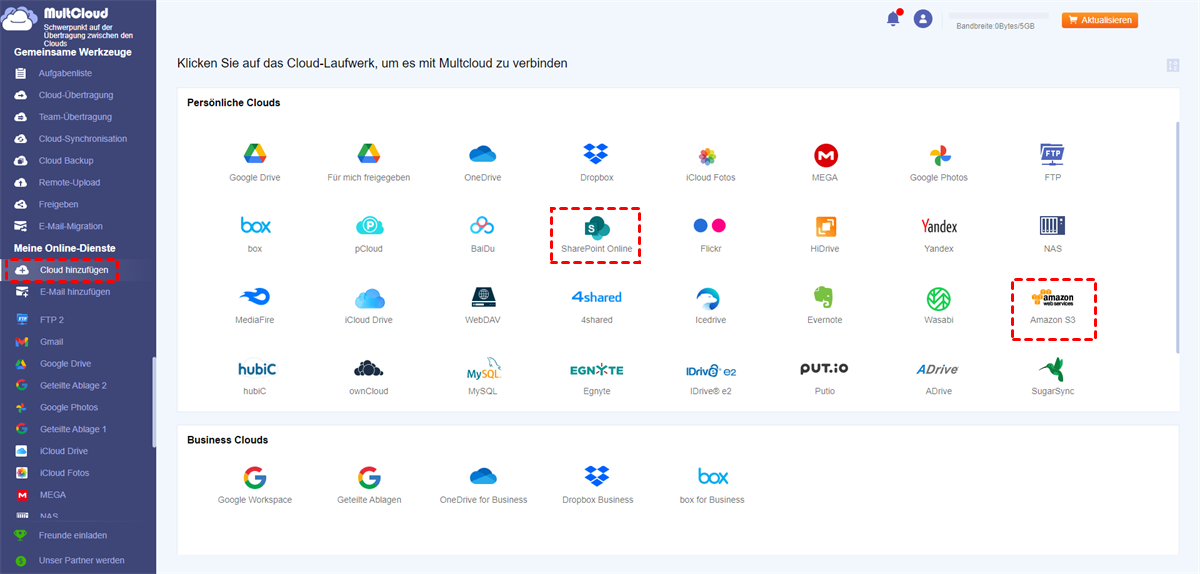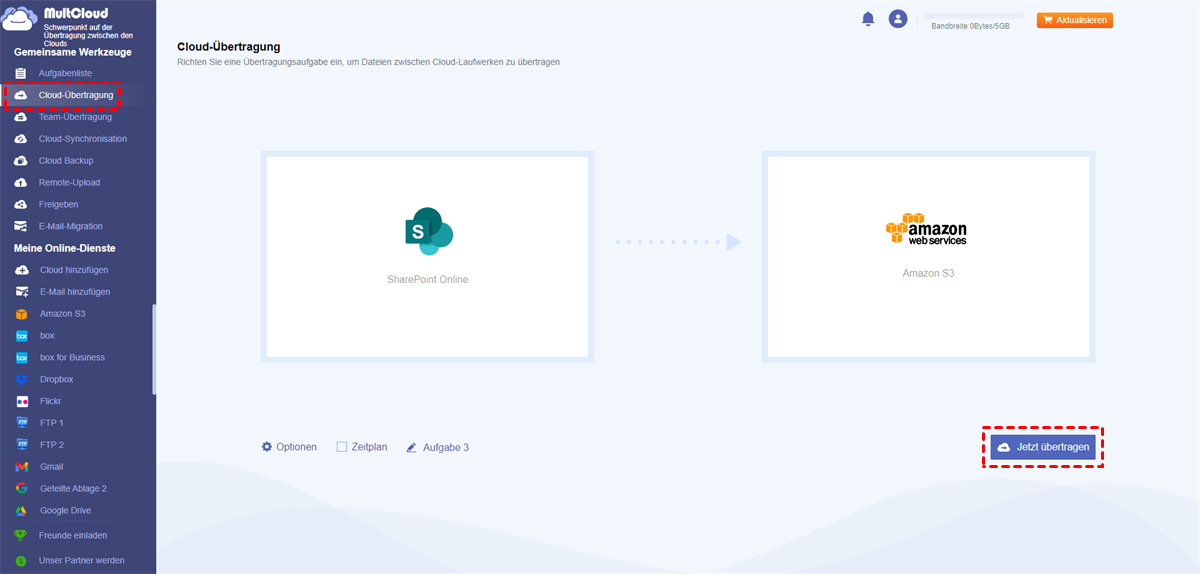Anwendungsfall: Wie kann ich SharePoint zu AWS migrieren?
„Hallo! Wir verfügen über eine große Datenmenge auf unserer SharePoint Online-Website, etwa 6 TB in verschiedenen Bibliotheken, die von etwa 300 Personen genutzt werden. Vieles davon kann komprimiert und zur kostengünstigen Langzeitspeicherung auf AWS S3/Glacier hochgeladen werden.
Ich kann mir jedoch keine einfache oder schnelle Möglichkeit vorstellen, alles direkt von SharePoint auf AWS hochzuladen, ohne es in Blöcken von SharePoint herunterzuladen, es mit WinRAR zu komprimieren und es dann erneut auf AWS hochzuladen. Hat jemand irgendwelche Werkzeuge, die er für diesen Job empfehlen würde? Danke!“
- Eine Frage zu Spiceworks
Warum sollten Sie SharePoint auf AWS übertragen?
SharePoint wurde von Microsoft Office eingeführt und ist ein zuverlässiger und intelligenter Kollaborationsdienst für Unternehmen. Ziel dieses Dienstes ist es, Benutzern den einfachen Zugriff auf wichtige Dokumente und Dateien zu erleichtern. Darüber hinaus bietet es eine nahtlose Zusammenarbeit zwischen Teams und verbessert die Produktivität und Effizienz, selbst wenn diese Teams remote arbeiten.
AWS, auch bekannt als Amazon S3, ist ein professioneller Cloud-Speicherdienst, mit dem Benutzer verschiedene Dateitypen speichern können, z. B. Dokumente, Videodateien, Musikdateien usw. Mit diesem Dienst können Benutzer auf ihre Dateien zugreifen, solange die Internetverbindung verfügbar ist.
Obwohl SharePoint ein wunderbarer Cloud-Dienst ist, funktioniert AWS bei den folgenden Inhalten besser und einige müssen möglicherweise SharePoint auf Amazon S3 migrieren:
- Datenhaltbarkeit: AWS ist auf nahezu 100 % Datenhaltbarkeit ausgelegt. Das bedeutet, dass Benutzer mit der Haltbarkeitsstufe 10.000.000 Objekte auf Amazon S3 speichern können und alle 10.000 Jahre möglicherweise nur ein einziges Objekt verloren geht.
- Erstellt und speichert Kopien automatisch: Amazon S3 ist in der Lage, Kopien aller hochgeladenen Daten auf mehreren Systemen zu erstellen und zwischenzuspeichern. Außerdem kann es Ihre Daten vor Ausfällen, Bedrohungen und Fehlern schützen.
Doch wie kann man ohne Herunterladen und Hochladen SharePoint zu AWS migrieren? Wir werden Sie im folgenden Teil durch die Lösung führen.
Wie kann ich ohne Herunterladen SharePoint auf AWS verschieben?
Der schnellste Weg, Daten von SharePoint Online zu AWS zu übertragen, ist die Nutzung eines praktischen und intelligenten Cloud-Übertragungsdienstes – MultCloud. MultCloud bietet Benutzern eine spezialisierte Plattform zur Verwaltung mehrerer Cloud-Dienste und ermöglicht Benutzern die direkte und nahtlose Datenmigration zwischen ihnen.
Es gibt viele beliebte Cloud-Laufwerke, die MultCloud unterstützt, wie Amazon S3, SharePoint Online, Google Drive, Google Fotos, OneDrive, Dropbox, Flickr, MEGA, pCloud, SugarSync und so weiter. Gleichzeitig beschränkt MultCloud die Anzahl der Cloud-Dienste/Konten, die Sie hinzufügen können, nicht, sodass Benutzer so viele Clouds hinzufügen können, wie sie möchten.
Warum MultCloud verwenden? Hier sind einige Vorteile der Migration von SharePoint zu AWS über diesen Service:
- Branchenführende Übertragungsgeschwindigkeit: Wenn Sie eine große Anzahl von Dateien migrieren müssen, kann MultCloud Ihre erste Wahl sein, da es eine führende Übertragungsgeschwindigkeit bietet, auch wenn es sich um große Dateien handelt.
- Teilweise Übertragung: Als professionelles Cloud-Speicher-Migrationstool ermöglicht Ihnen MultCloud die Übertragung von Teildaten zwischen Clouds. Durch die Aktivierung der Filterfunktion können Benutzer außerdem Dateien mit bestimmten Erweiterungen schnell und mühelos finden.
- Offline-Übertragung: Anders als die Konkurrenz ist MultCloud auf den Datenverkehr angewiesen, um Daten über Clouds hinweg zu übertragen. Das heißt, solange Sie die Übertragungsaufgabe starten, kann MultCloud Ihre Aufgaben im Hintergrund ausführen, auch wenn der Computer abstürzt.
- Automatische Übertragung: Sie können zwischen vier Optionen wählen, wann Sie Dateien automatisch zwischen Cloud-Diensten übertragen möchten, einschließlich der Ausführung zu einer regulierten Zeit, täglich, wöchentlich und monatlich.
Jetzt können Sie den folgenden Schritt-für-Schritt-Vorgängen folgen, um zu erfahren, wie Sie SharePoint zu AWS migrieren.
Schritt 1: Registrieren Sie sich kostenlos für ein MultCloud-Konto im Internet. Alternativ können Sie sich direkt mit Ihrem Google- oder Facebook-Konto anmelden.
Schritt 2: Gehen Sie in der linken Navigationsleiste auf Cloud hinzufügen. Dann sehen Sie, welche Cloud-Dienste MultCloud insgesamt unterstützt. Als nächstes sollten Sie auf das Symbol der Cloud tippen, die Sie hinzufügen möchten. Folgen Sie dann den angezeigten Anweisungen. Hier müssen Sie SharePoint Online und Amazon S3 hinzufügen.
Schritt 3: Klicken Sie nun auf die Schaltfläche Cloud-Übertragung in der linken Navigationsleiste. Wählen Sie dann die Daten auf SharePoint Online, die Sie verschieben möchten, als Quellverzeichnis und AWS als Zielverzeichnis aus. Klicken Sie dann auf Jetzt übertragen, um die Migrationsaufgabe zu starten.
Ähnlich wie bei der Migration von SharePoint zu AWS können Sie auch den S3-Bucket über MultCloud auf ein anderes Konto übertragen. Sie müssen lediglich das Quellverzeichnis ändern. Es gibt weitere nützliche Funktionen, die Sie nutzen können, indem Sie auf die Schaltfläche Optionen klicken:
- Email Benachrichtigung. Durch Aktivieren dieser Funktion können Sie Ihren Computer herunterfahren, nachdem Sie die Übertragungsaufgabe gestartet haben. Und wenn die Aufgabe erledigt ist, erhalten Sie eine E-Mail, die Ihnen mitteilt, dass sie erledigt ist.
- Übertragungsoptionen. Wenn Sie möchten, können Sie nach Abschluss der Übertragung alle Quelldateien löschen. Außerdem können Sie alle übertragenen Dateien in einem Ordner aufbewahren, um zu überprüfen, ob die Daten erfolgreich verschoben wurden.
Bonus-Tipp: So verwalten Sie mehrere Clouds über MultCloud
Wie bereits erwähnt, ermöglicht MultCloud Benutzern die Verwaltung mehrerer Cloud-Dienste an einem Ort. Nachdem Sie die von Ihnen genutzten Cloud-Dienste hinzugefügt haben, können Sie mit nur einem Klick verschiedene Clouds besuchen. Außerdem können Sie viele grundlegende Funktionen ausführen, die Sie auf der offiziellen Website jeder Cloud ausführen können. Sie können beispielsweise Ordner auf OneDrive hochladen, eine Datei auf Dropbox teilen, Fotos von Flickr herunterladen usw.
Wenn Sie Daten von einer Cloud in eine andere synchronisieren oder sichern möchten, kann MultCloud dies effizient erledigen. Es gibt einige Details:
- Cloud-Backup. MultCloud ermöglicht Benutzern die problemlose Migration von Dateien von einer Cloud in eine andere. Gleichzeitig gewährleistet die Wiederherstellungsfunktion die Datensicherheit, da Dateien einfach und ohne Kosten wiederhergestellt werden können, sofern sie über MultCloud in einer anderen Cloud gesichert wurden.
- Remote-Upload. Wenn Sie Dateien oder Videos über URL-Links, Torrent-Dateien und Magnet-Links herunterladen oder hochladen möchten, kann diese Funktion dies effizient erledigen. Sie können beispielsweise direkt auf OneDrive herunterladen.
- Cloud-Synchronisierung. Wenn Sie Schwierigkeiten mit der Synchronisierung von Cloud zu Cloud haben, kann MultCloud Ihr Problem lösen, indem es Ihnen 9 nützliche Synchronisierungsmodelle zur Auswahl bietet. Es gibt Modelle wie Mirror Sync, Cumulative Sync, Move Sync, Real-Time Sync und so weiter.
Letzte Worte
Hier erfahren Sie, wie Sie ohne Herunterladen und Hochladen SharePoint zu AWS migrieren. Wie auch immer, MultCloud ist ein KOSTENLOSER Cloud-zu-Cloud-Übertragungsdienst und kann Ihnen dabei helfen, Daten mühelos und schnell zwischen Clouds zu übertragen. Es bietet 5 GB kostenlosen Datenverkehr pro Monat, den Sie zum Verschieben von Daten zwischen Clouds nutzen können. Wenn Sie feststellen, dass dies nicht ausreicht, können Sie Ihr Konto aktualisieren.
MultCloud unterstützt Clouds
-
Google Drive
-
Google Workspace
-
OneDrive
-
OneDrive for Business
-
SharePoint
-
Dropbox
-
Dropbox Business
-
MEGA
-
Google Photos
-
iCloud Photos
-
FTP
-
box
-
box for Business
-
pCloud
-
Baidu
-
Flickr
-
HiDrive
-
Yandex
-
NAS
-
WebDAV
-
MediaFire
-
iCloud Drive
-
WEB.DE
-
Evernote
-
Amazon S3
-
Wasabi
-
ownCloud
-
MySQL
-
Egnyte
-
Putio
-
ADrive
-
SugarSync
-
Backblaze
-
CloudMe
-
MyDrive
-
Cubby